
이번 시간에는 macOS에서 원격 회의 프로그램인 줌 설치 방법에 대해 알아보도록 하겠습니다. Windows 운영체제의 줌 설치 방법 또한 비슷하니 이 가이드를 따라오시면 됩니다.

줌 공식 페이지에 방문하여, 우측 최상단에 있는 리소스 드롭다운 메뉴를 펼치고, Zoom 클라이언트 다운로드 버튼을 클릭하여 다운로드 페이지로 이동합니다. 줌 공식 페이지 이동은 아래의 링크를 클릭하여 이동할 수 있습니다.
화상 회의, 웹 회의, 웨비나, 화면 공유
Zoom은 모바일, 데스크톱 및 회의실 시스템에서 화상 및 오디오 회의, 채팅 및 웨비나를 위한 쉽고 안정적인 클라우드 플랫폼을 제공하는 최신 기업용 비디오 통신의 선두 주자입니다. Zoom Rooms는
zoom.us


줌 다운로드 센터로 이동하였으면, 최상단에 있는 회의용 Zoom 클라이언트 다운로드를 클릭하여 설치 파일을 다운로드합니다. 다운로드가 완료되면 설치를 진행하기 위하여 설치 파일을 실행합니다.
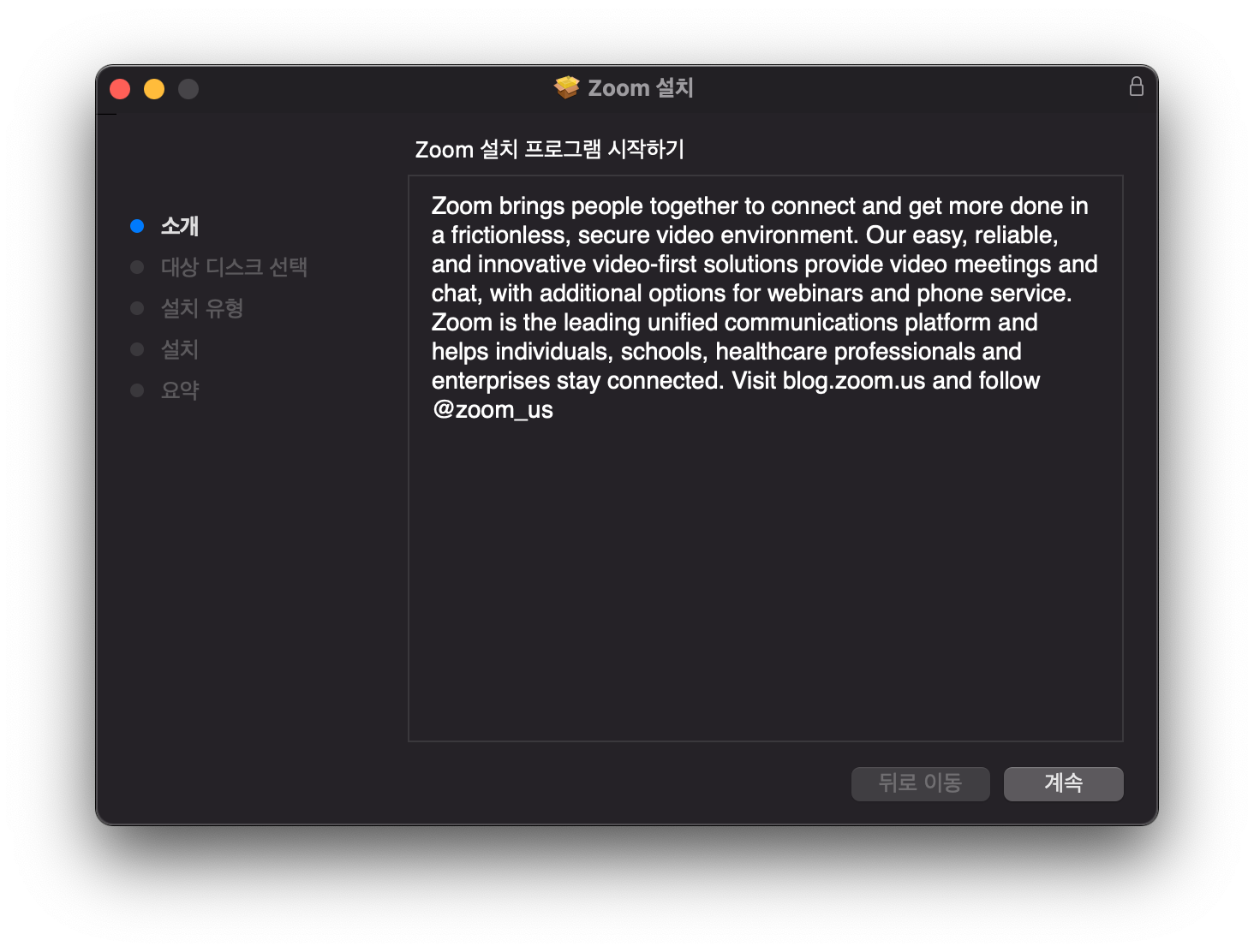


설치 파일을 실행하면 약관 동의 및 파일 크기를 확인하고 설치 버튼을 눌러 설치를 진행합니다. macOS에서는 설치 시 Touch ID 또는 비밀번호 인증이 필요하니 인증 후 설치가 진행됩니다. 성공적으로 설치되었습니다. 라는 문구가 표시되면 닫기 버튼을 눌러 설치 프로그램을 종료합니다.
반응형
'IT' 카테고리의 다른 글
| [애드센스 수익 증가 팁 #1] 블로그의 주 언어가 아닌 광고 차단하기 (0) | 2020.11.23 |
|---|---|
| 컴퓨터 속도 빠르게 하기, 컴퓨터 최적화 프로그램 고클린 (0) | 2020.11.20 |
| 구글 애드센스 '콘텐츠 불충분' 해결 방법 팁 (0) | 2020.11.19 |
| 줌(zoom)에서 회의 예약(생성)하기 (0) | 2020.11.19 |
| 넷플릭스 요금제 알아보기(베이직, 스탠다드, 프리미엄) (0) | 2020.11.19 |